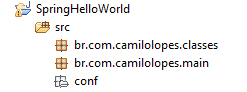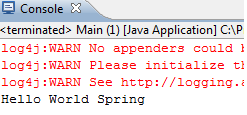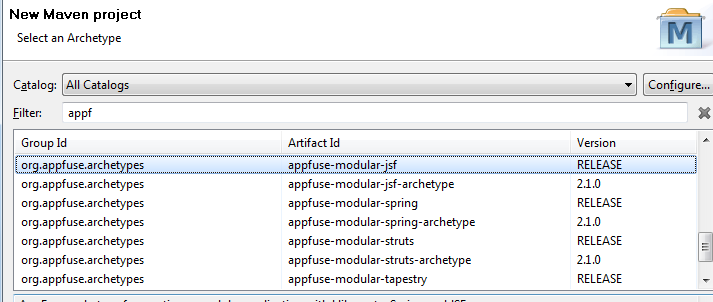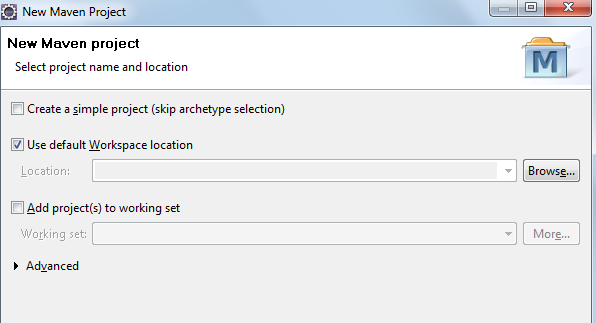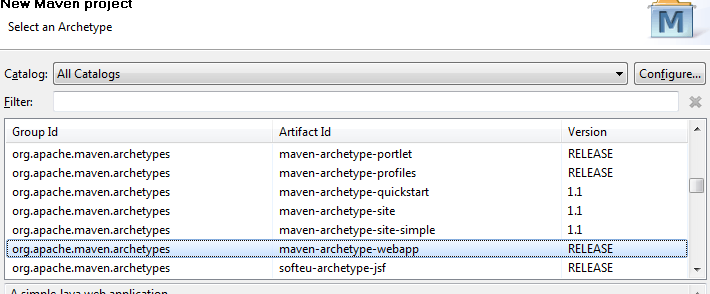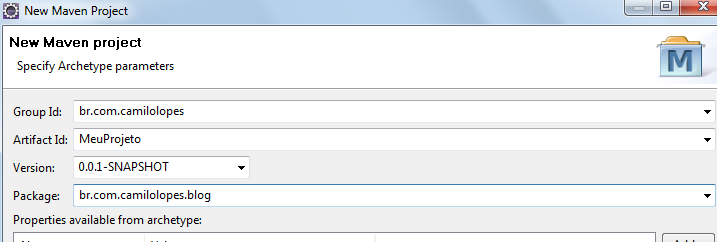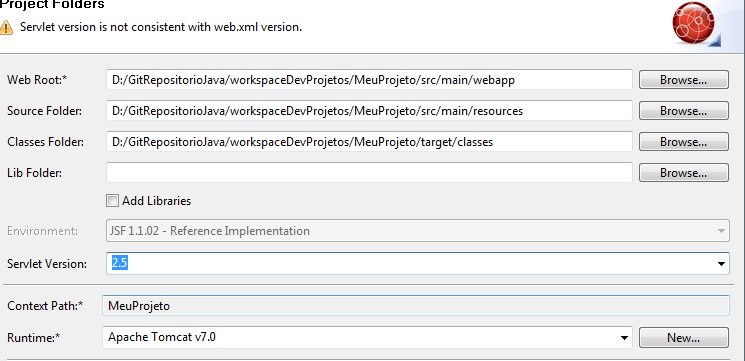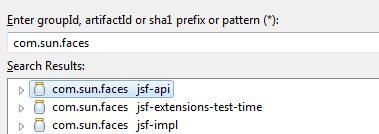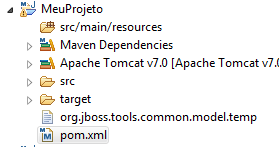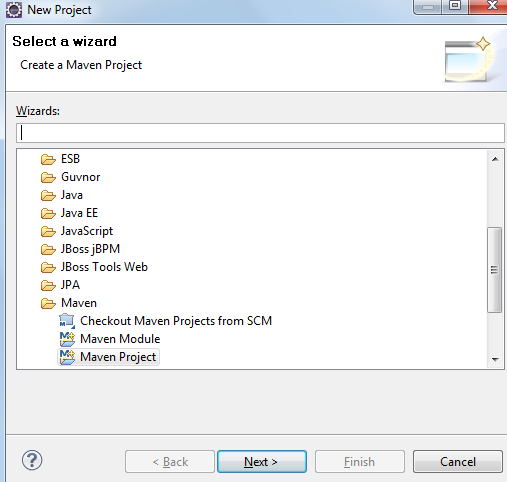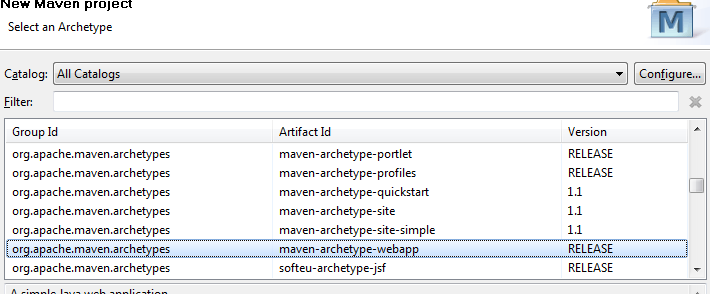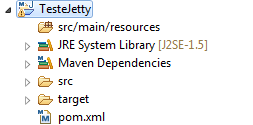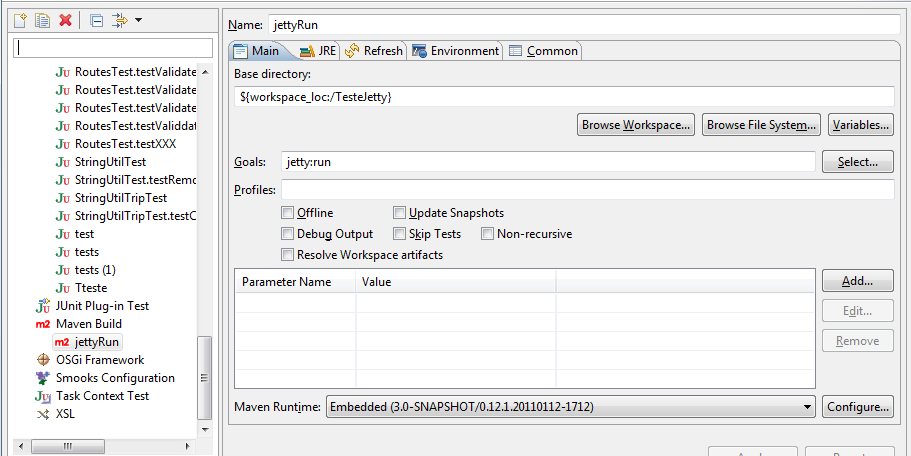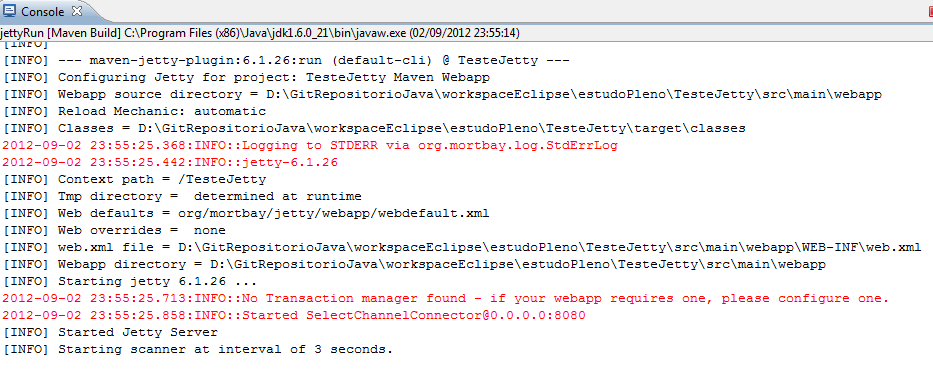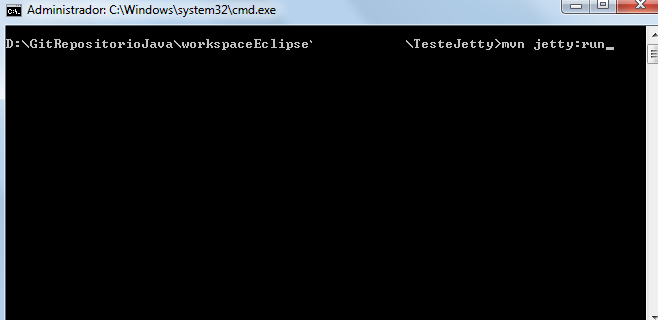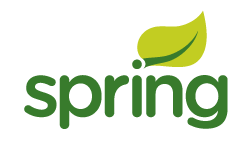
olá Pessoal,
Estarei dando inicio a mais uma série aqui no blog e dessa vez é com o Spring framework. No post de hoje veremos como dar um Hello World usando o Spring, parece algo simples e fácil né? Mas, na verdade é. Porém, para quem nunca mexeu com Spring ainda pode achar que é complicado.
O Spring
Sem entrar na teoria pq o que não falta é fonte explicando o que é e pra que serve o framework. Eu digo sempre que o Spring é cara que nos ajuda a não fazer as coisas chatas e repetivas do dia-dia, que normalmente para o cliente não tem valor algum.
Hello World
Vamos criar um java project, mas não esqueça de ir no site do Spring e baixar a versão mais recente. Estarei usando a versão 3.x.
Development
1. Crie um java project
3. Agora crie uma classe chamada SpringHelloWorld que terá um método o qual irá imprimir no console a mensagem
“Hello World Spring”.
package br.com.camilolopes.classes;
public class SpringHelloWorld {
public void showHelloWorld(){
System.out.println(“Hello World Spring”);
}}
4. No package conf crie um arquivo XML , aqui chamei de springconfiguration.xml. E adicione o código a seguir ao arquivo:
<beans xmlns=“http://www.springframework.org/schema/beans”
xmlns:xsi=“http://www.w3.org/2001/XMLSchema-instance”
xsi:schemaLocation=“http://www.springframework.org/schema/beans
http://www.springframework.org/schema/beans/spring-beans-3.0.xsd”>
<bean id=“hello” class=“br.com.camilolopes.classes.SpringHelloWorld”/>
</beans>
O cabeçalho temos a configuração do Spring e a versão que estamos o usando. Mas, o essencial está na tag do bean. Ali estamos dizendo ao Spring para ele instanciar um objeto para a classe SpringHelloWorld, sendo assim na aplicação podemos obter essa instância pelo id do bean e invocar qualquer método disponível da classe. Isso é o mesmo que fazemos
SpringHelloWorld variavelInstancia = new SpringHelloWorld();
Só que agora quem faz isso é o Spring e não nós mais. Veremos a seguir na prática o uso.
5. crie uma classe com o método main. Chamei a minha de Main.
package br.com.camilolopes.main;
import org.springframework.context.ApplicationContext;
import org.springframework.context.support.ClassPathXmlApplicationContext;
import br.com.camilolopes.classes.SpringHelloWorld;
public class Main {
public static void main(String[] args) {
// essa classe é o container
ApplicationContext applicationContext = new ClassPathXmlApplicationContext(
“conf/springconfiguration.xml”);
SpringHelloWorld bean = (SpringHelloWorld) applicationContext.getBean(“hello”);
bean.showHelloWorld(); }}
O ApplicationContext é o coração do Spring é através deles que vamos obter o que precisamos para trabalhar. Observe que informei para o ApplicationContext onde está o arquivo de configuração do Spring que ele precisa se basear.Em seguida tem um .getBean e passei o id do bean que desejo, que é o id que declaramos no xml:
<bean id=“hello” class=“br.com.camilolopes.classes.SpringHelloWorld”/>
Ou seja, nesse momento o Spring já fez o new na classe por baixo dos panos, agora podemos fazer o que quiser com o objeto, nesse caso chamei o único método existente e o resultado foi:
Simples assim!!. E isso é o básico do Spring.
GitHub
Acesse o repositório no github com todos os projetos da série Spring: https://github.com/camilolopes/workspacespring
Vou ficando por aqui e espero que tenham gostado do post.
Abraços,